
My auに突然ログインできなくなった!
そんな時に考えられる原因と、対処法について解説しています。
対処法については、分かりやすくスマホのスクリーンショットを使って解説しているので、ぜひ参考にしてみてください。
My auにログインできない原因
ではまずMy auにログインできない時に考えられる原因について解説していきましょう!
- Wi-Fiに接続している
- au ID・パスワードが間違っている
- VPNサービスがオンになっている
- 電話番号を解約・譲渡した
- 電話番号を変更した
- 指紋・顔認証でのログイン設定になっている
では、1つずつ詳しく解説していきます。
Wi-Fiに接続している
My auへのログインはスマホがWi-Fi接続されている時はできないようになっています。
一度スマホがWi-Fiに接続されていないか確認してみましょう。
au ID・パスワードが間違っている
My auにログインするためには、au IDとパスワードの入力が必要です。
入力するau IDやパスワードが間違っていると、My auにログインできないようになっています。
私がauショップで勤務しているときも



絶対このパスワードなハズなのにログインできない…。
という方でも、実は別のパスワードを設定していたという方も多いです。
一度au IDとパスワードが正しいか確認してみましょう。
VPNサービスがオンになっている
My auでのログイン時に、スマホのVPNサービスがオンになっていると、認証が上手くできず、My auへログインできない場合があります。
VPNとは?
VPNは「Virtual Private Network」の略です。
日本語にすると「仮想専用通信網」という意味合いになります。
VPNは簡単にいうと、セキュリティ性の高い通信方式です。
iCloudプライベートリレーや、Google One VPNなどのOSが提供しているサービスもあれば、ノートンなどのセキュリティソフトを使うことでVPNネットワークを構築することができます。
特にセキュリティソフトの設定は、auショップのスタッフにお任せしている方も多く、自分が知らない間にVPN接続になっていることがあります。
電話番号を解約・譲渡した
こちらは使っているau IDがau/UQ mobileで契約している電話番号になっている方限定の原因です。
auで契約している電話番号を解約したり、契約者の変更(譲渡)をすると、au IDが自動的に変更されてしまいます。
解約、譲渡した場合は「au/UQ mobile電話番号+_(アンダーバー)+解約した年月日(西暦8ケタ)」が新しいau IDになります。
例えば2024年1月1日に解約、譲渡した場合は「au/UQ mobile電話番号_20240101」が新しいau IDです。
解約、譲渡した方は新しいau IDでログインできるか試してみましょう。
電話番号を変更した
こちらは使っているau IDがau/UQ mobileで契約している電話番号になっている方限定の原因です。
auで契約している電話番号を「電話番号変更」という手続きをした場合、au IDが変更になります。
新しいau IDは、新しい電話番号に変更されますので、新しい電話番号でMy auにログインできるか試してみましょう。
指紋・顔認証でのログイン設定になっている
My auは、スマホに登録している生体認証(顔・指紋)を使ってログインできる設定があります。
今まで入力していたパスワードの入力が不要になり、大変便利な機能です。
ただし、生体認証を使ったログイン設定にしていると、セキュリティ上の理由から、登録したスマホ以外からはMy auにログインできなくなってしまいます。
つまり、持っている他のスマホや、パソコン・タブレットからMy auにログインができないということです。
いつもMy auへ生体認証を使ってログインしているという方は「パスワードでのログイン許可設定」をすれば、15分間だけは他のスマホやパソコン、タブレットでMy auにログインできるようになります。
My auにログインできない時の対処法
ではここからはMy auにログインするための、具体的な対処法について解説していきましょう。
- Wi-Fi接続をオフにする
- au IDが間違っていないか確認する
- パスワードを再設定する
- VPNサービスをオフにする
- スマホの再起動をしてみる
では、1つずつ詳しく解説していきます。
Wi-Fi接続をオフにする
My auへログインする際はWi-Fiをオフにする必要があります。
Wi-Fi接続している場合は、一度Wi-Fiをオフにして、My auへログインしてからWi-Fiをオンにしましょう。
Wi-Fiをオフにする方法は以下の通りです。
iPhoneの場合
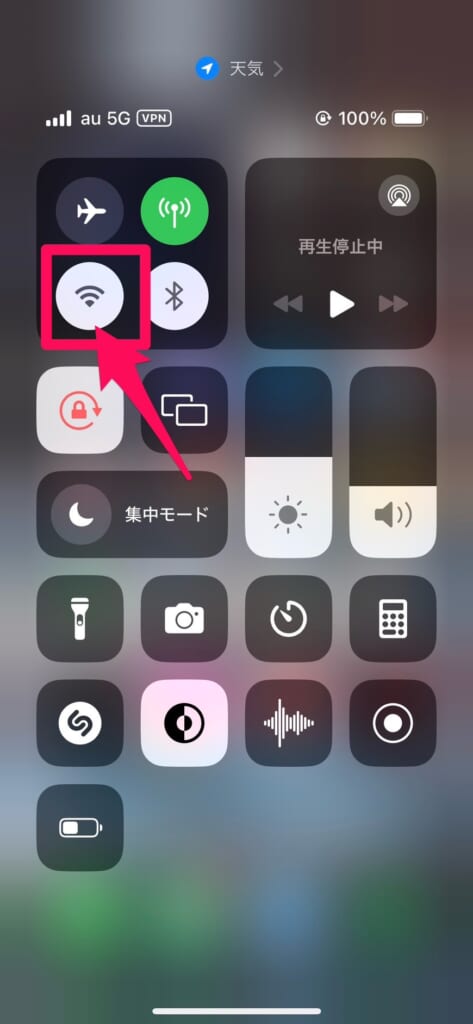
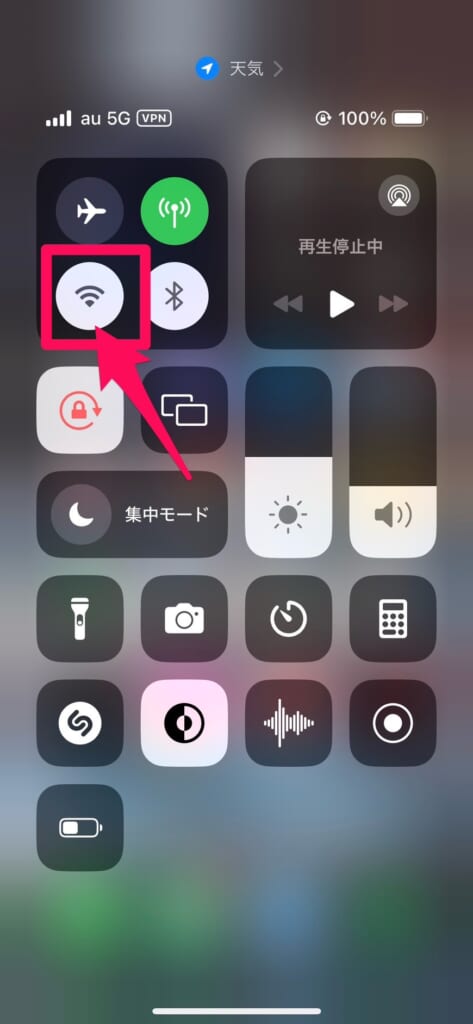
Androidの場合
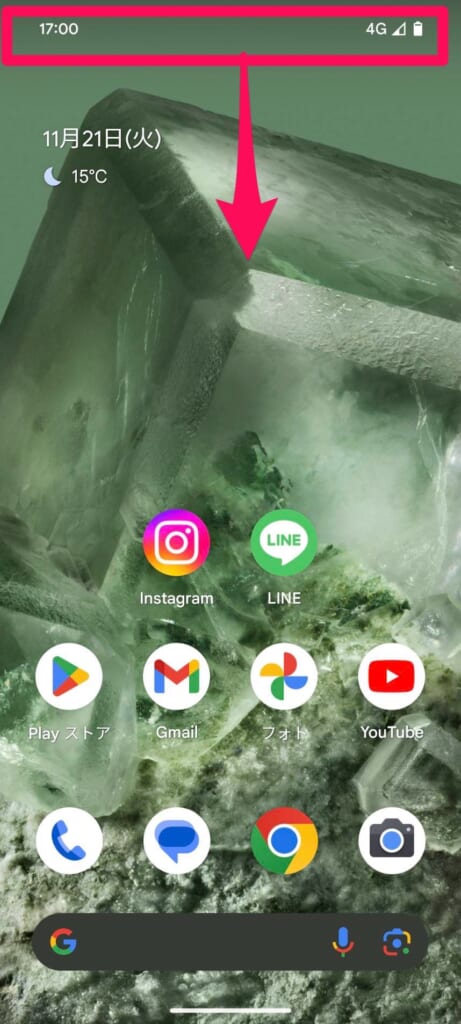
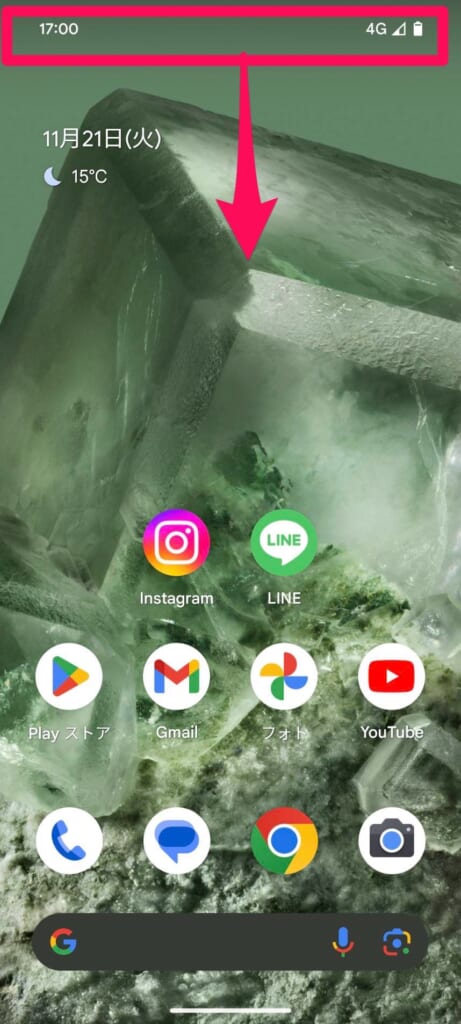
※機種によっては「Wi-Fiマーク(扇型のマーク)」が表示されている場合があります。
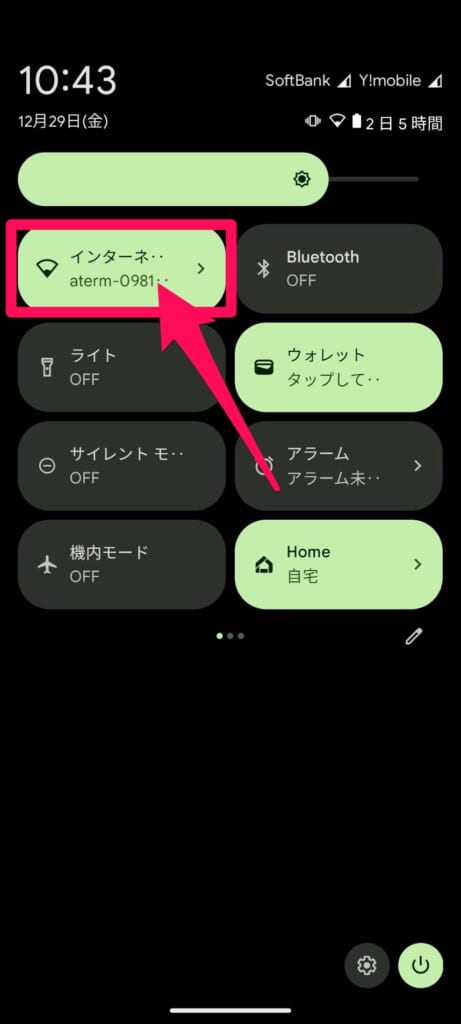
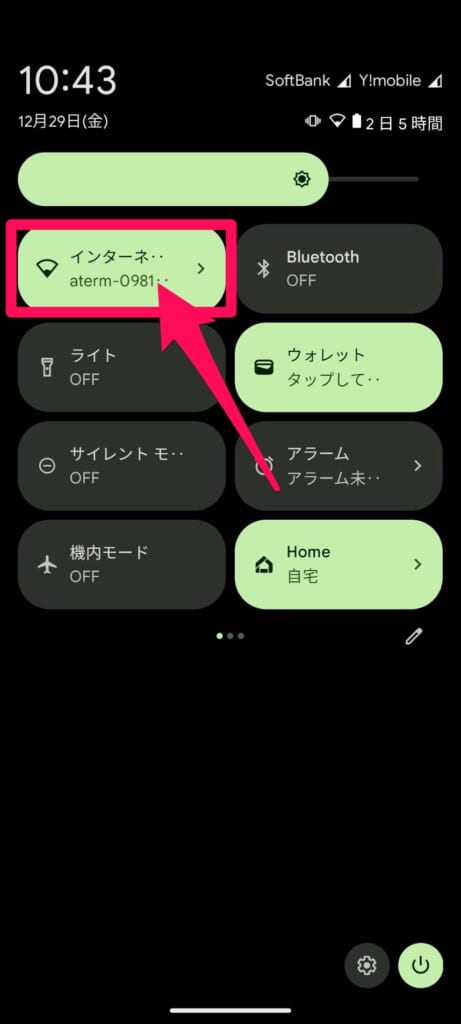
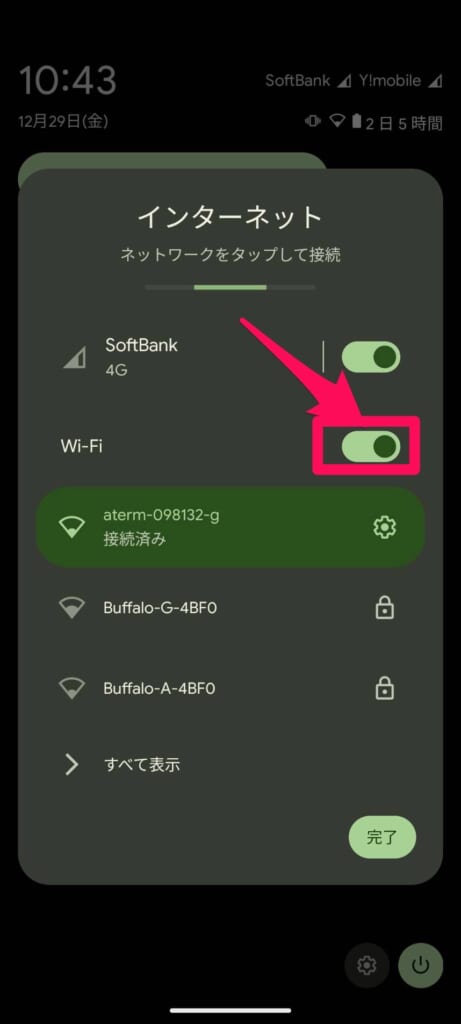
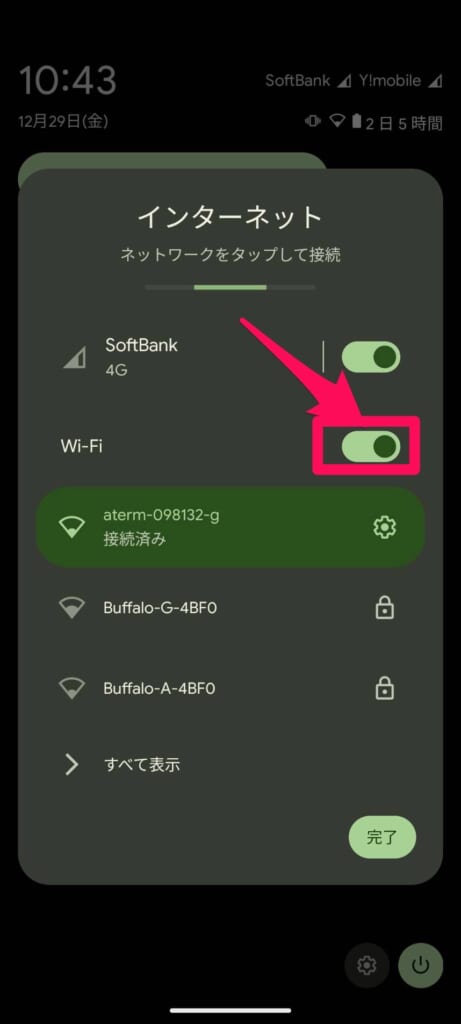
au IDが間違っていないか確認する
My auにログインする際はau IDの入力が必要です。
au/UQ mobileの契約がある場合
初期設定は契約している電話番号になっています。
au/UQ mobileで契約している電話番号を確認して、その電話番号でログインしましょう。
これまでにau/UQ mobileの契約がない場合
携帯電話を解約・譲渡したり、これまでau/UQ mobileの利用がない場合は、電話番号ではログインできなくなっています。
下記の表を参考に、au IDを入力してみてください。
| 内容 | au ID |
|---|---|
| 電話番号を解約・譲渡した場合 | au/UQ mobile電話番号+_(アンダーバー)+解約した年月日(西暦8ケタ) |
| 電話番号を変更した場合 | 変更した後の電話番号 |
| au/UQ mobileの契約がない場合 | au ID登録時に設定したメールアドレスまたは携帯電話番号 |
パスワードを再設定する
パソコンやタブレットからMy auにログインする場合や、My auへのログイン方法に生体認証を登録していない場合は、au IDのパスワードが必要になります。
au IDに登録した覚えのあるパスワードを入力してみて、それでもログインできない場合は、au IDのパスワードを再設定しましょう。
au IDパスワードの再設定方法は以下の通りです。
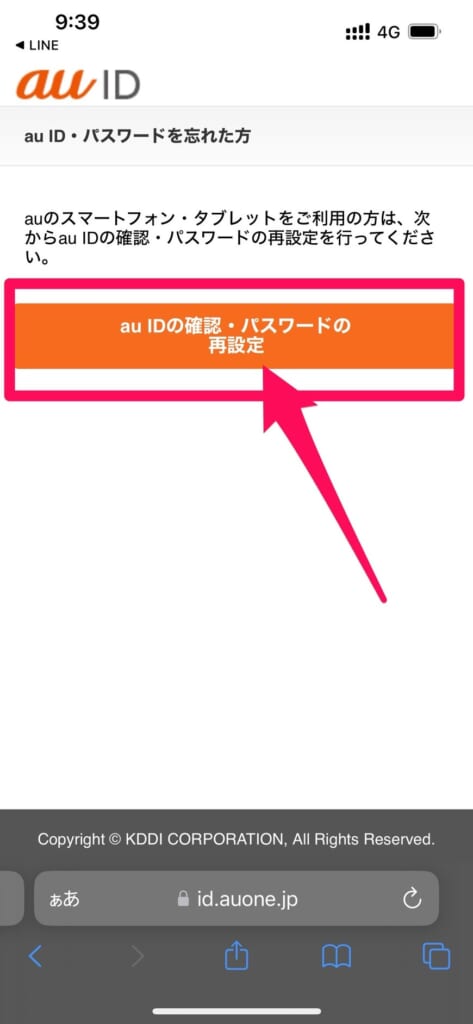
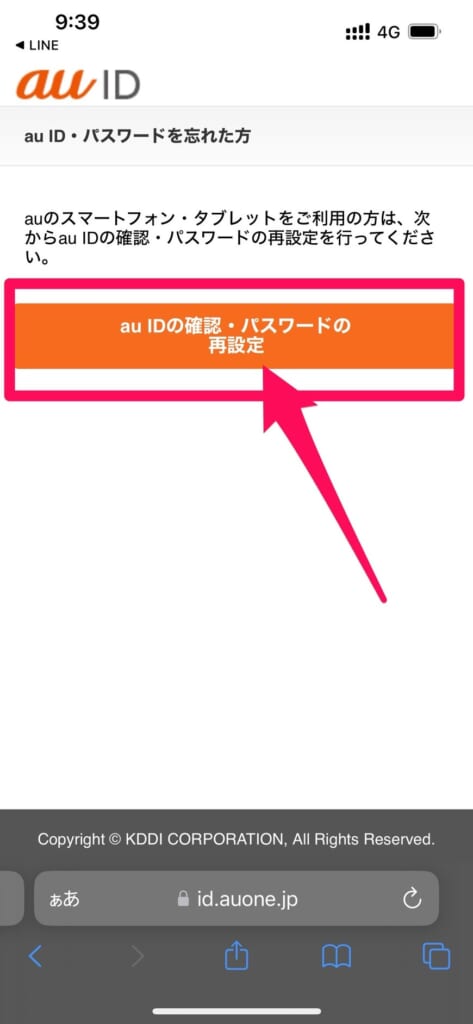
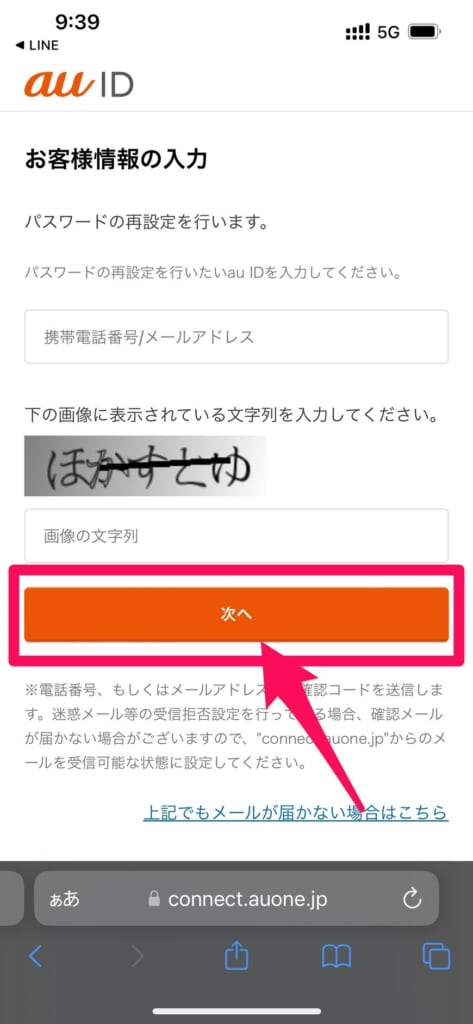
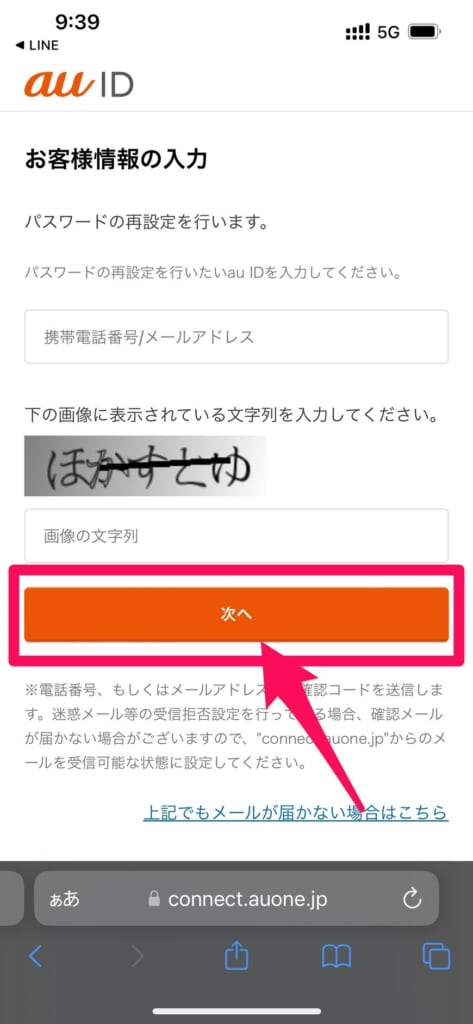
※この際iPhoneの「IPアドレスのトラッキングを制限」がオンになっていると、先に進めません。
先に進めない方は以下の設定を確認してください。
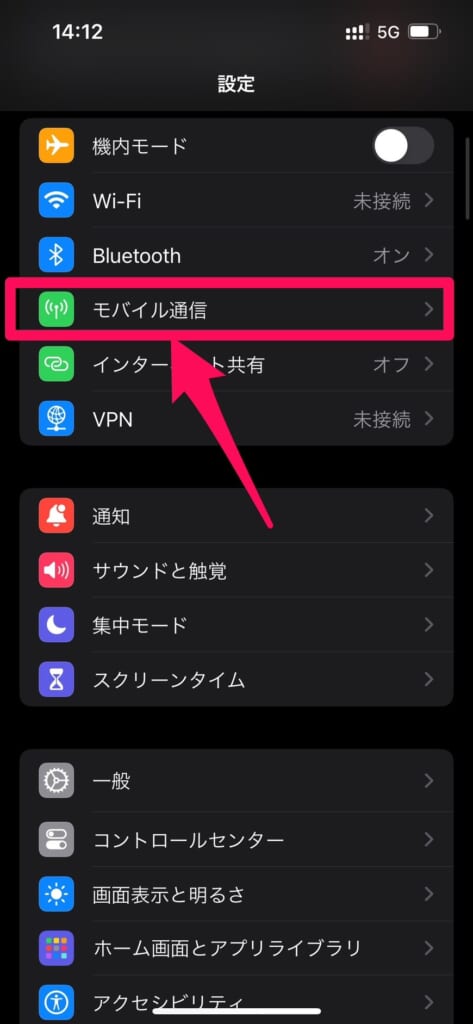
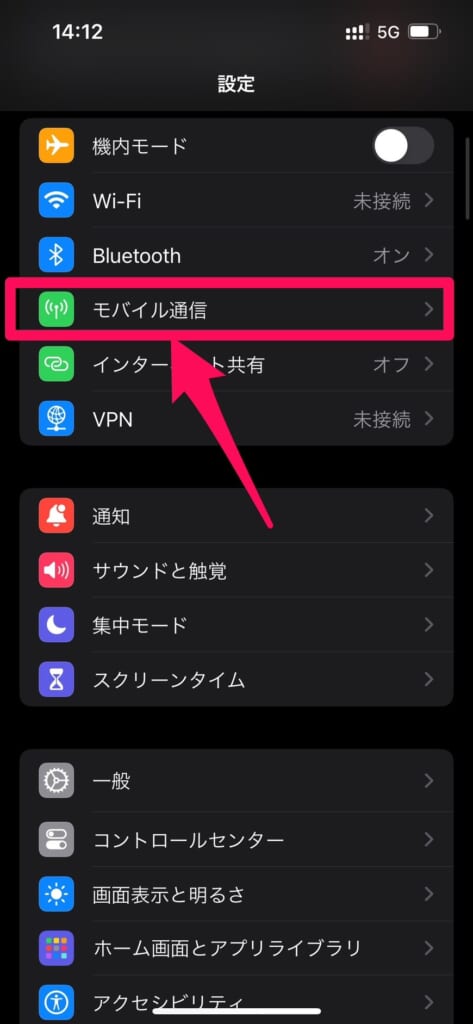
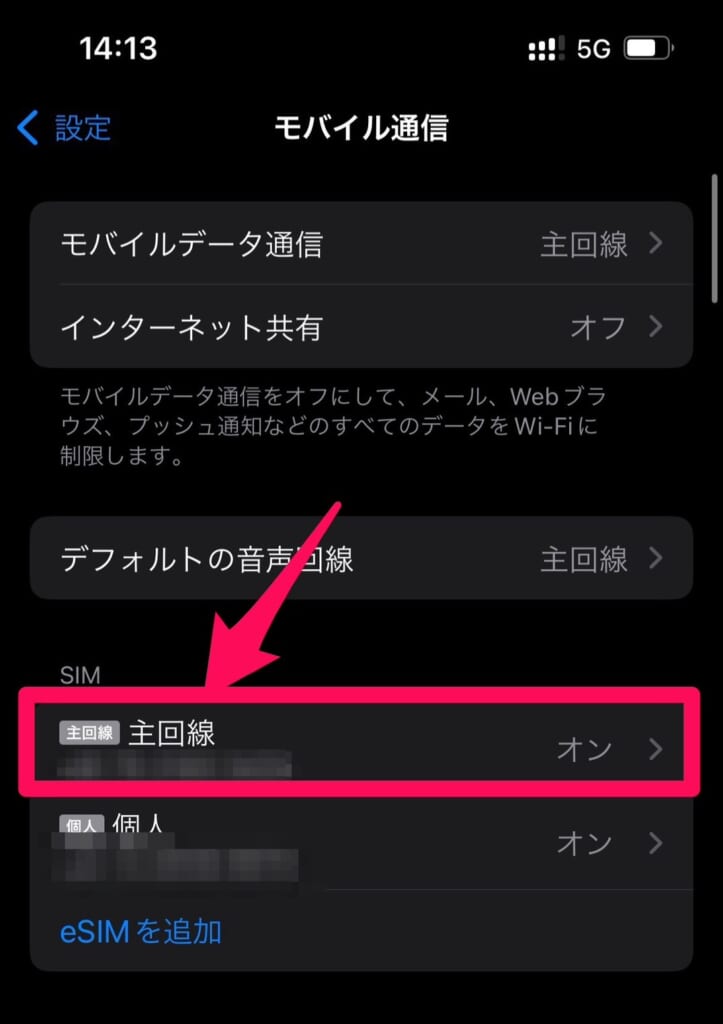
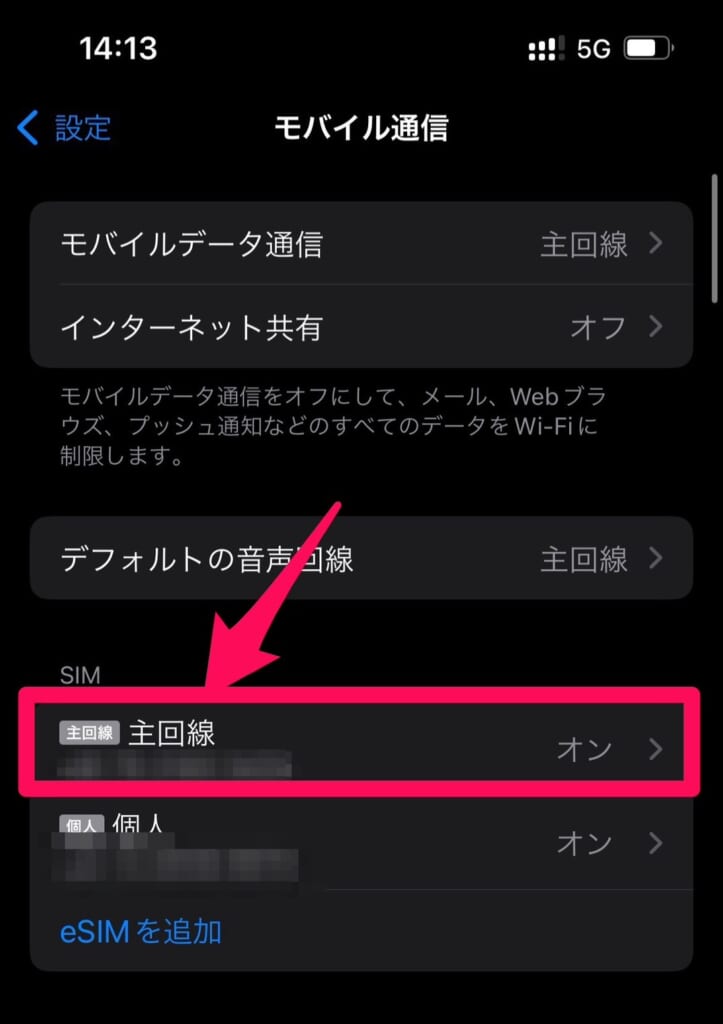
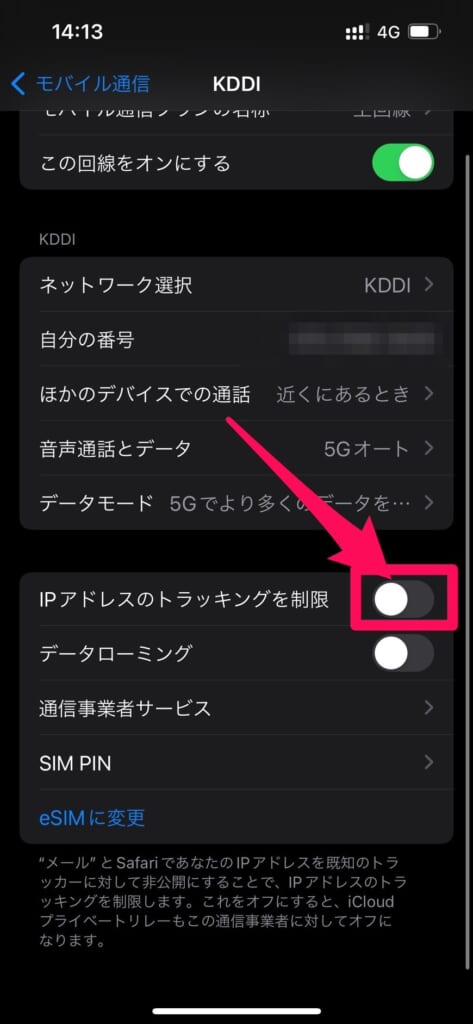
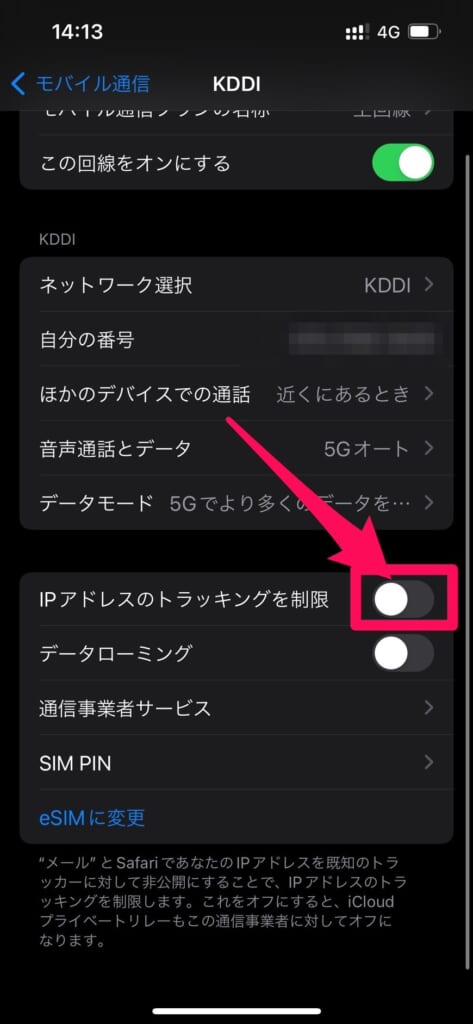
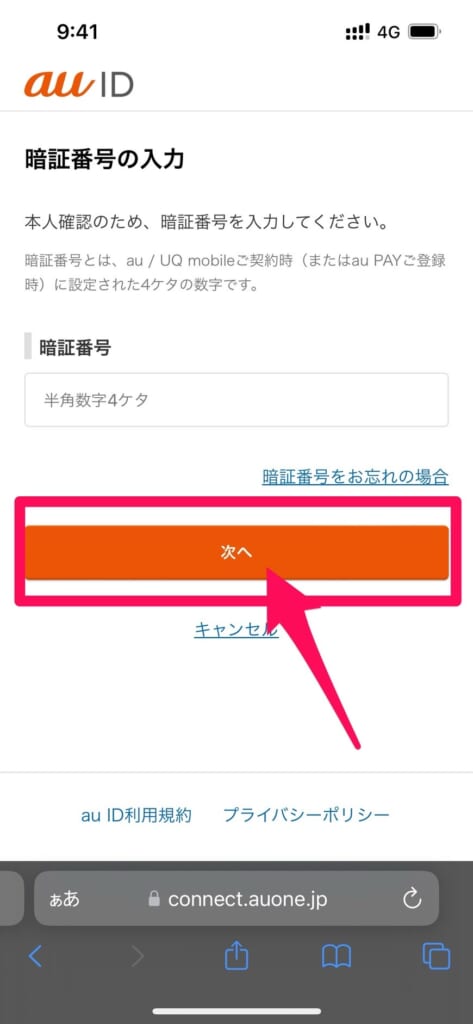
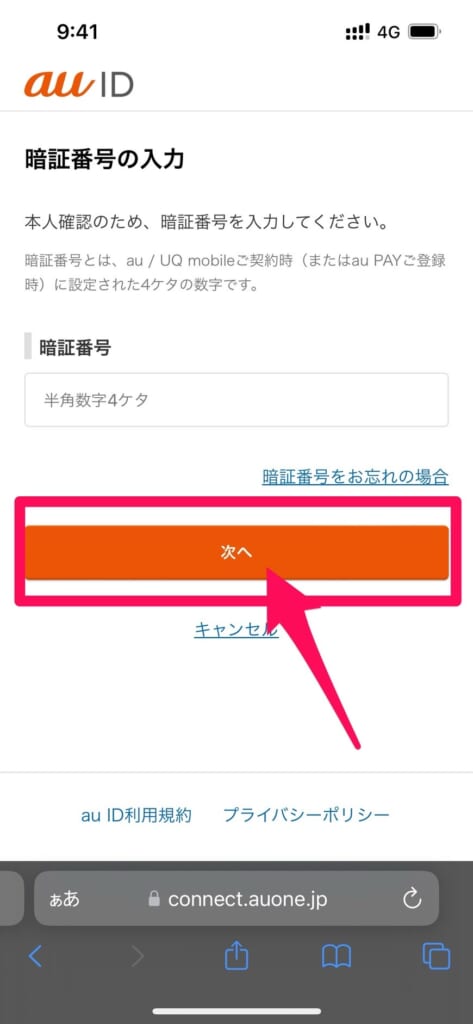
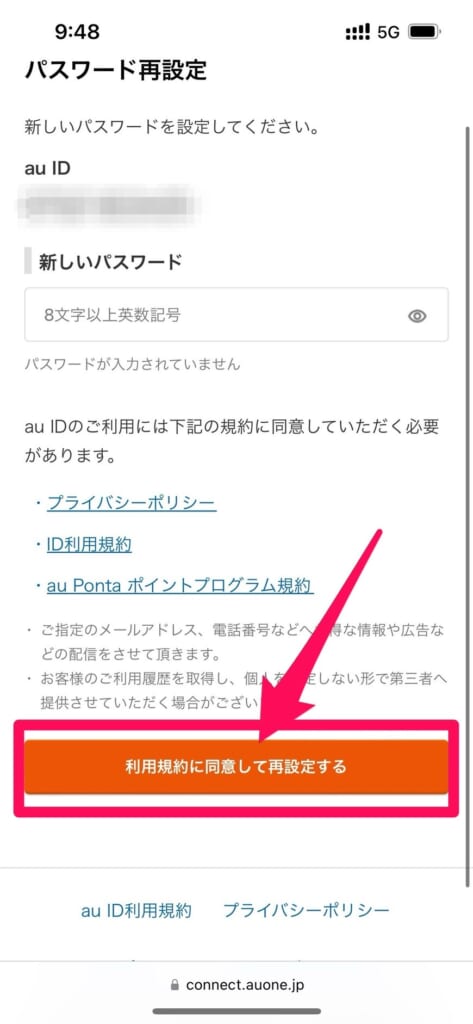
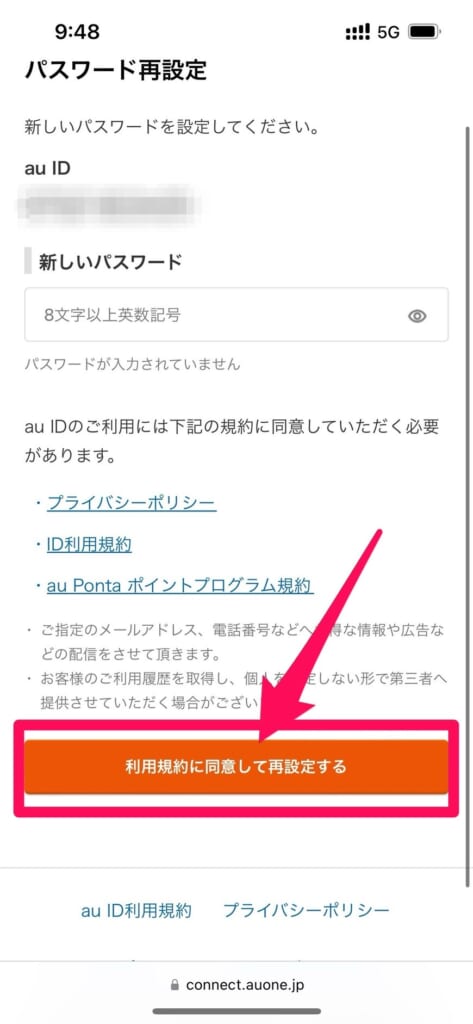
以上で完了です。
VPNサービスをオフにする
VPNサービスをオンにしているとMy auへのログインができないことがあります。



VPNサービスなんて設定していない…。
という方でも、実は気づかぬうちにVPNサービスをオンにしていることがありますので確認しておきましょう。
iPhoneの場合
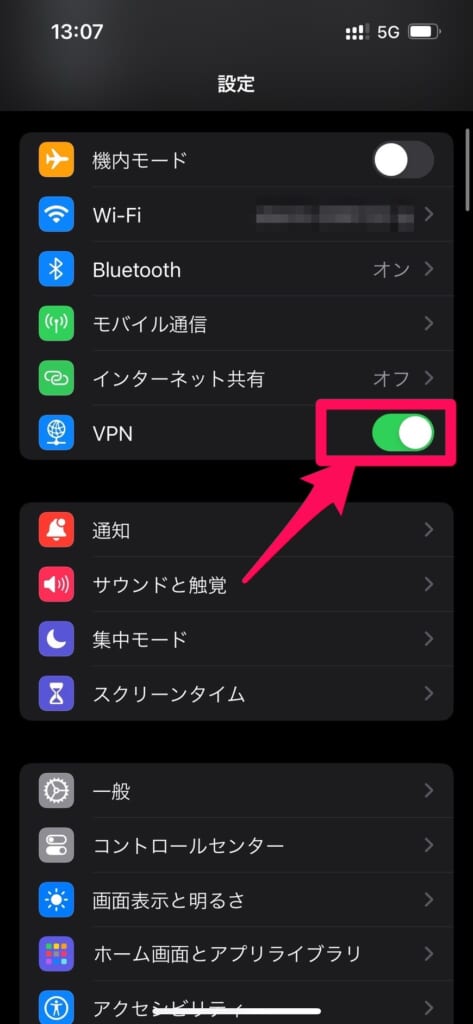
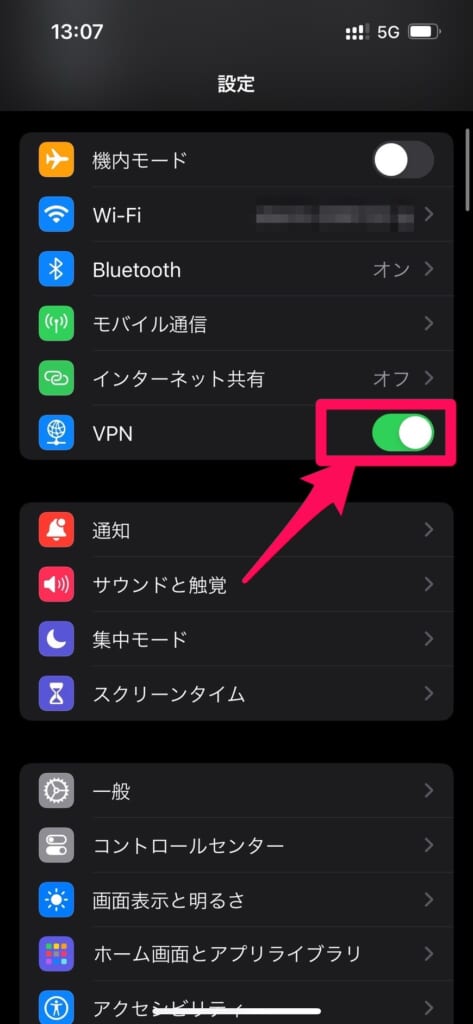
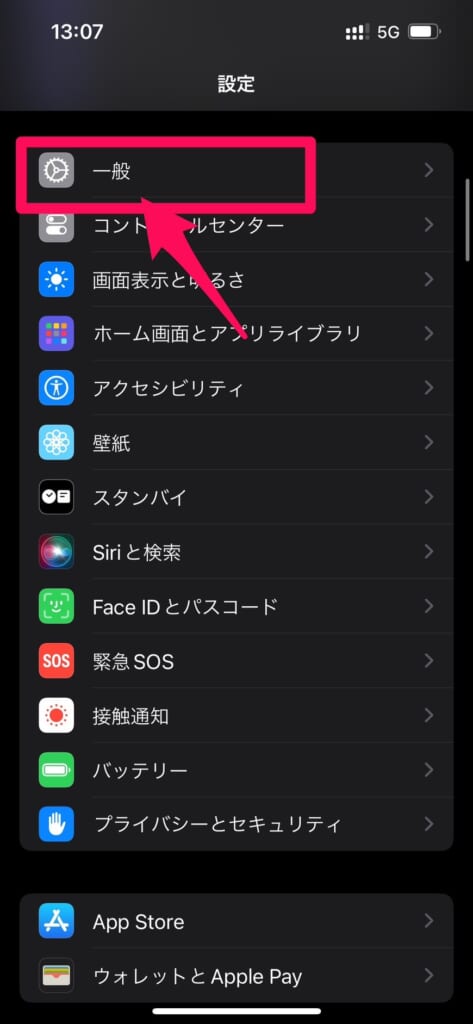
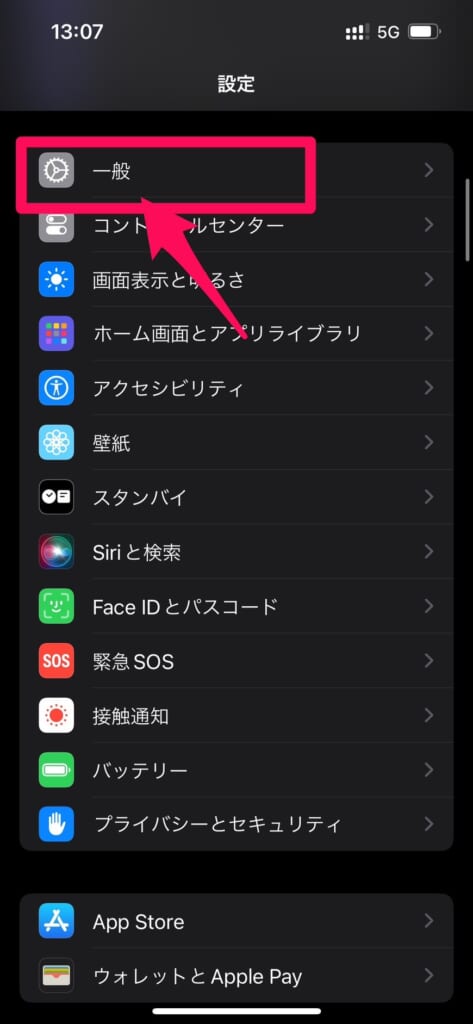
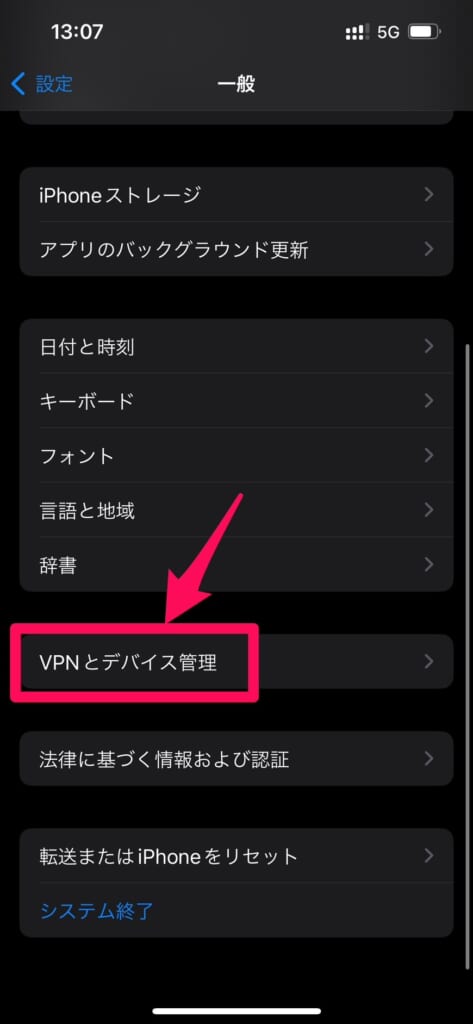
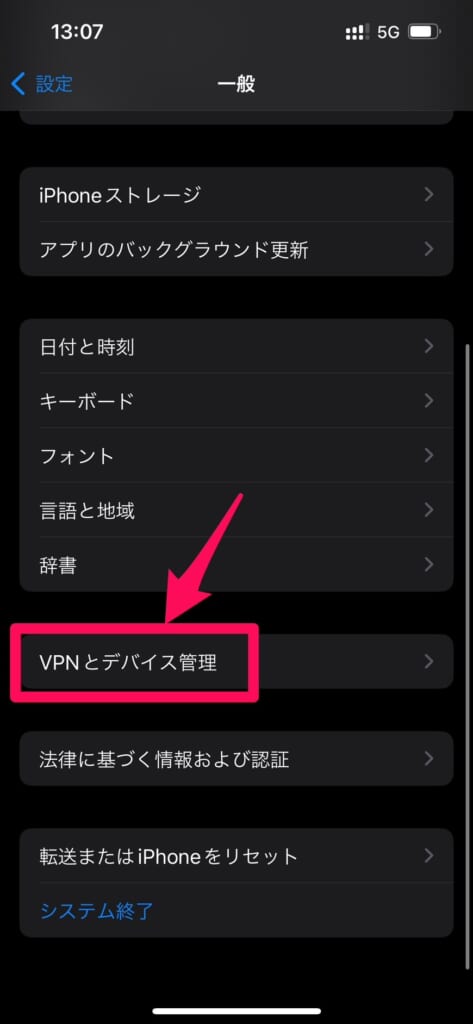
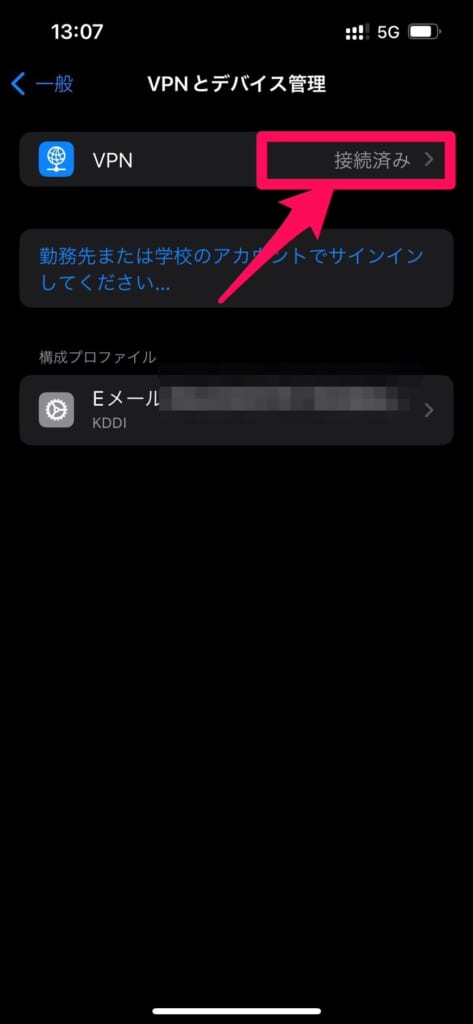
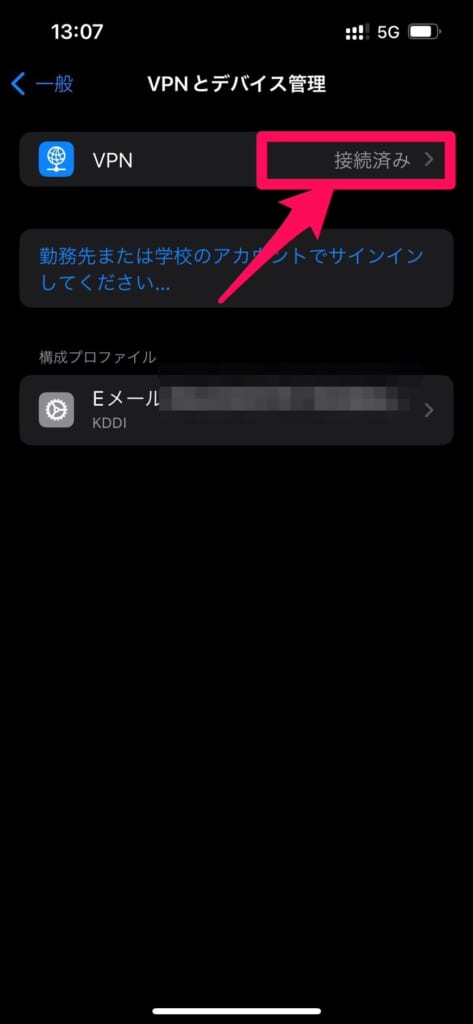
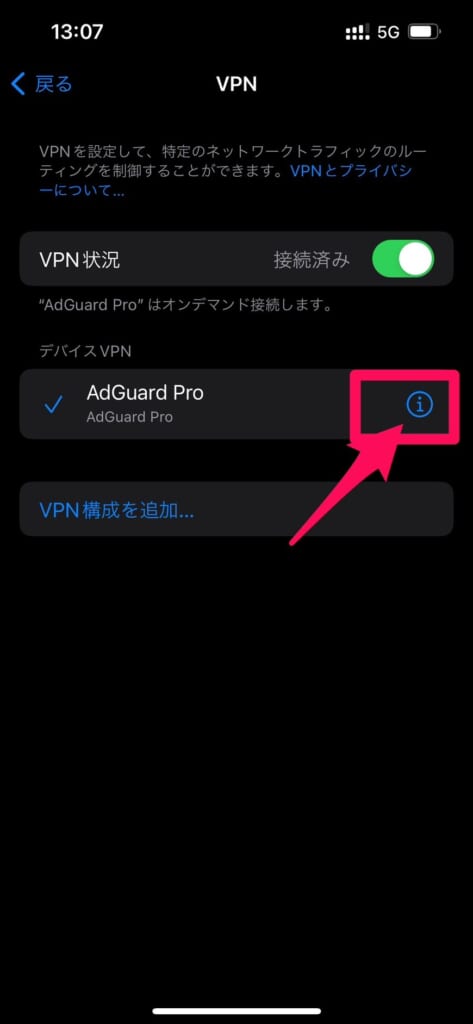
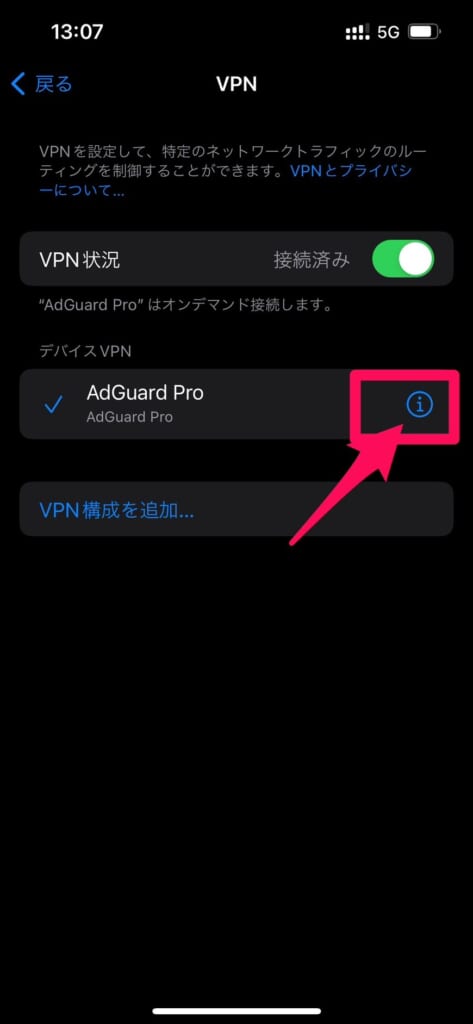
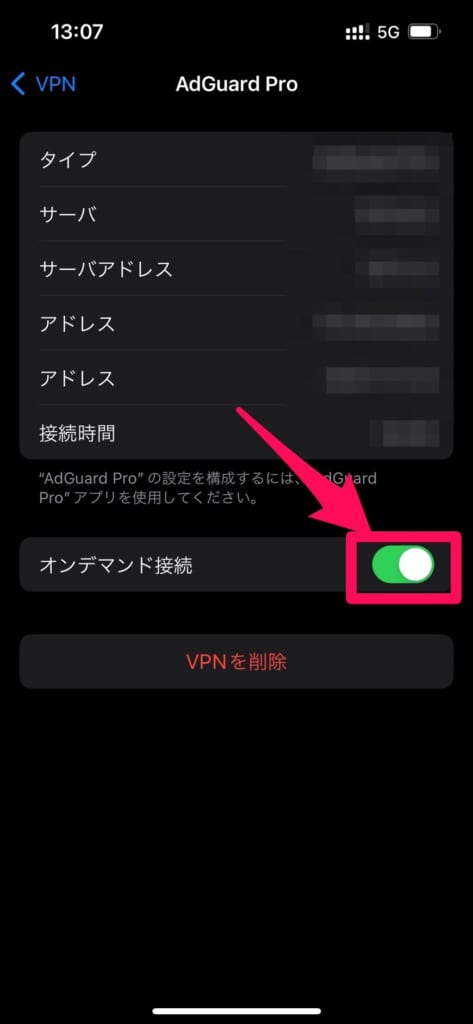
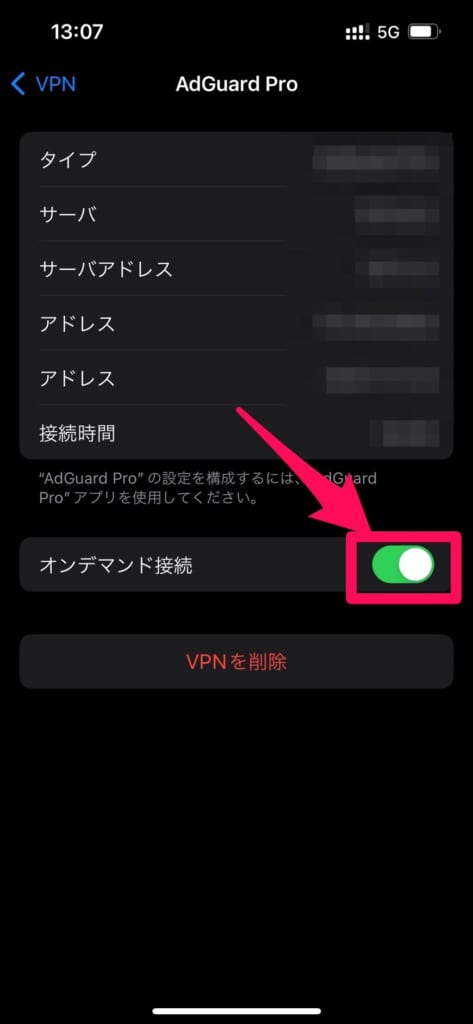
※アプリにログインできた後はオンデマンド接続を元に戻しましょう。
Androidの場合
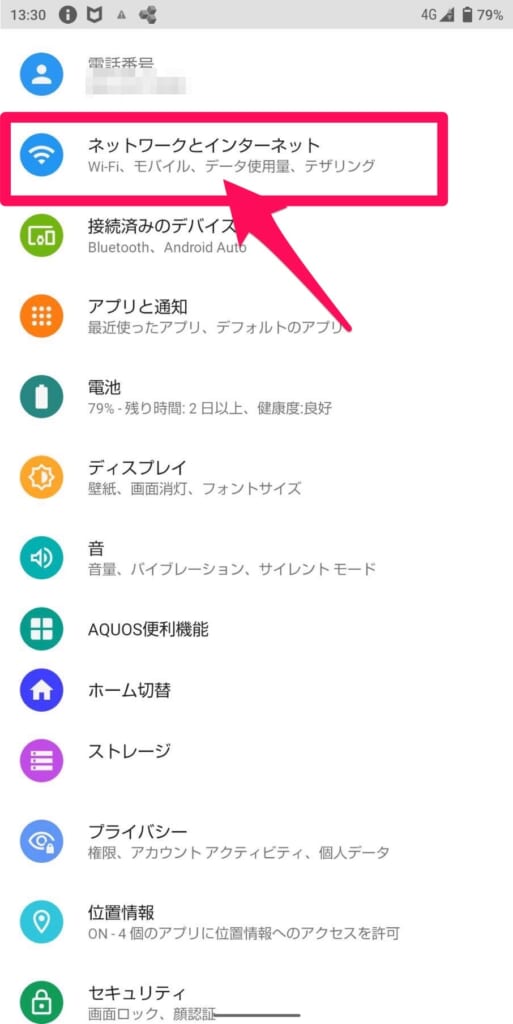
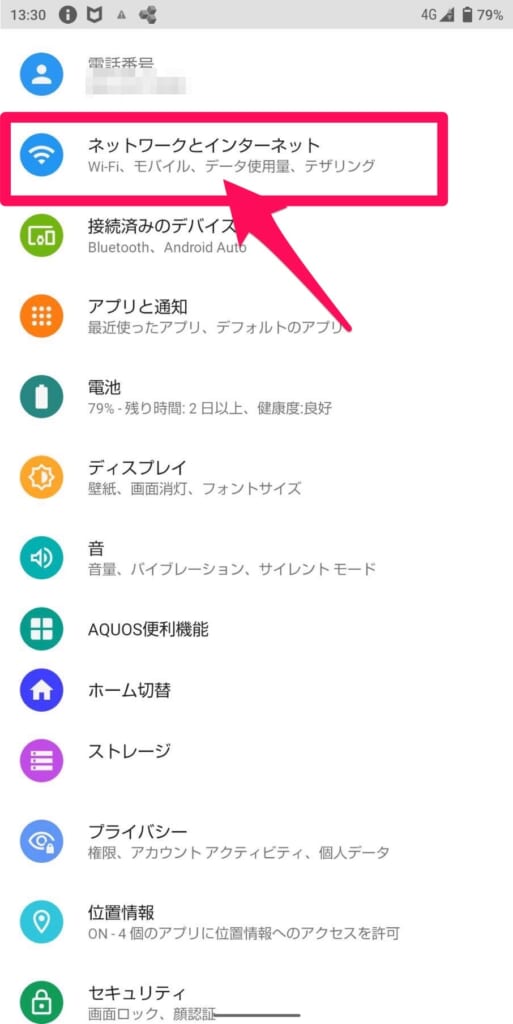
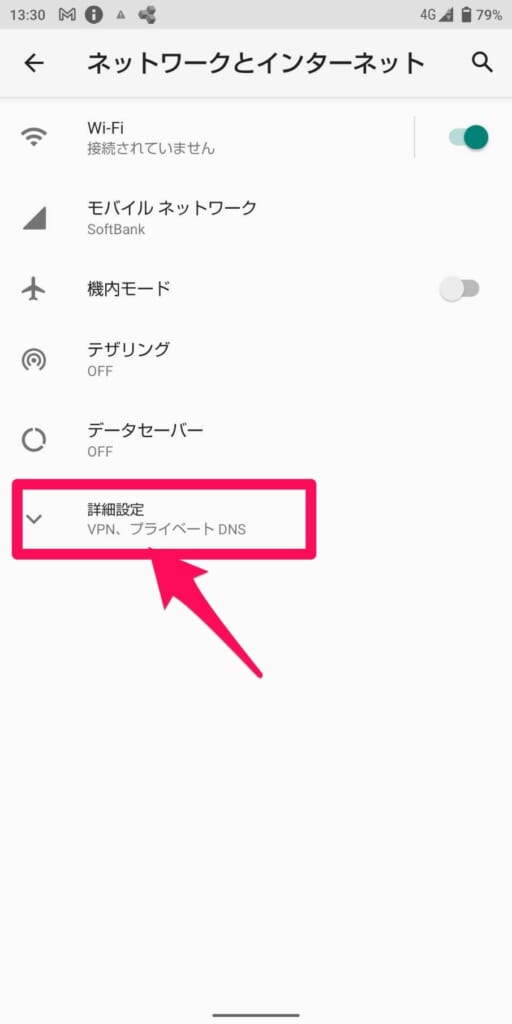
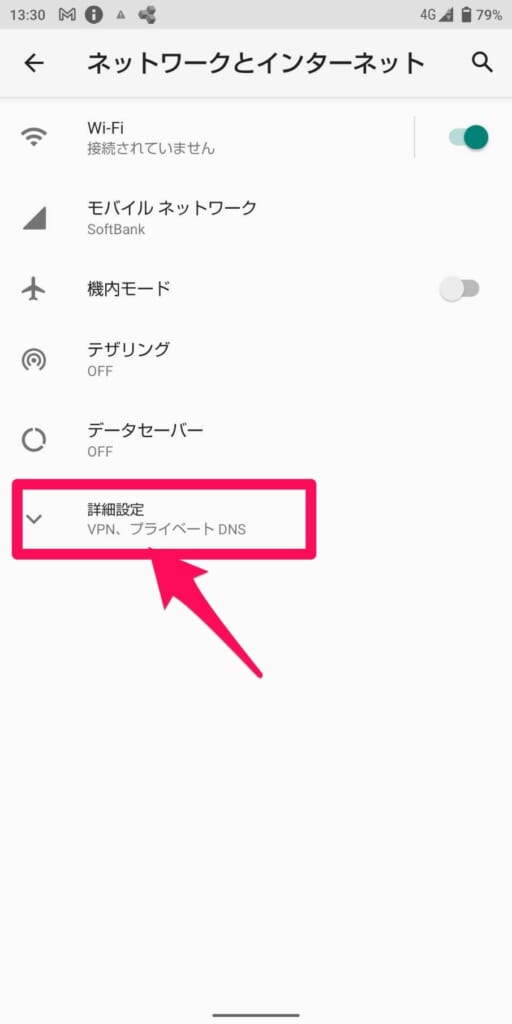
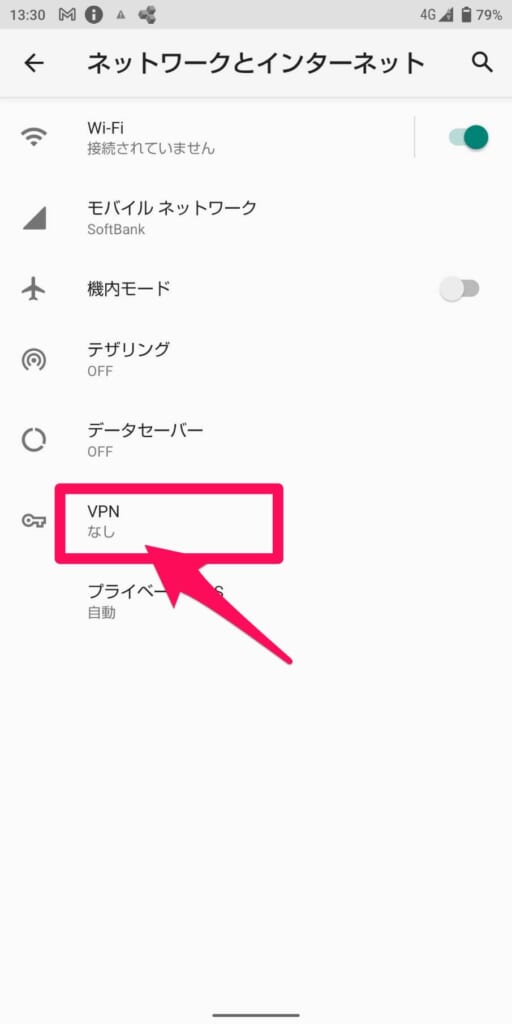
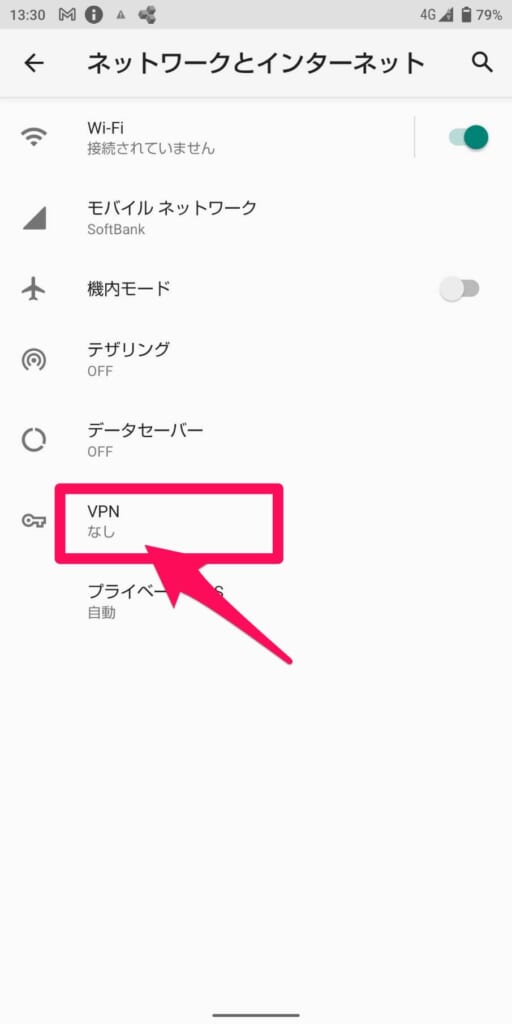
※アプリにログイン後は、VPNを削除したアプリを操作して、再度VPN接続を行う必要があります。
VPNサービスを気づかぬうちにオンにしている方で多いのが、「セキュリティアプリ」を導入しているという方です。



auで提供している「ノートン」もその中の1つです。
セキュリティアプリは、設定の中にVPN設定があるものが多く、この設定がMy auへのログインの邪魔をしている場合があります。
1度セキュリティアプリのVPNをオフにしてから、My auへのログインを試してみましょう。
ノートンアプリのVPNオフ手順は以下の通りです。
パスワードでのログインを許可する
My auへのログインに生体認証を使っている場合、登録しているスマホ以外からはMy auへログインができません。
登録しているスマホ以外(パソコンやタブレット)からMy auにログインしたい場合は「パスワードでのログイン許可」をすることで、設定変更から15分間のみパスワードでログインできるようになります。
ただし、この設定は必ず自分がログインしたい時にするようにしましょう。
設定ページにも注意喚起されていますが、第三者から「パスワードでのログインを許可してほしい」などと言われた場合は、設定変更は絶対にしないでください。



au IDを悪用されてしまい、個人情報などが流出してしまう可能性があります。
パスワードでのログイン許可方法は以下の通りです。
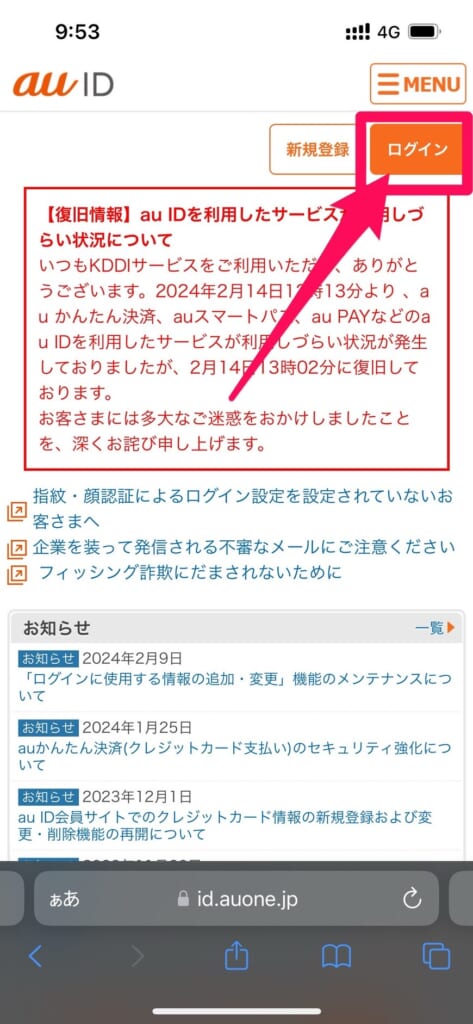
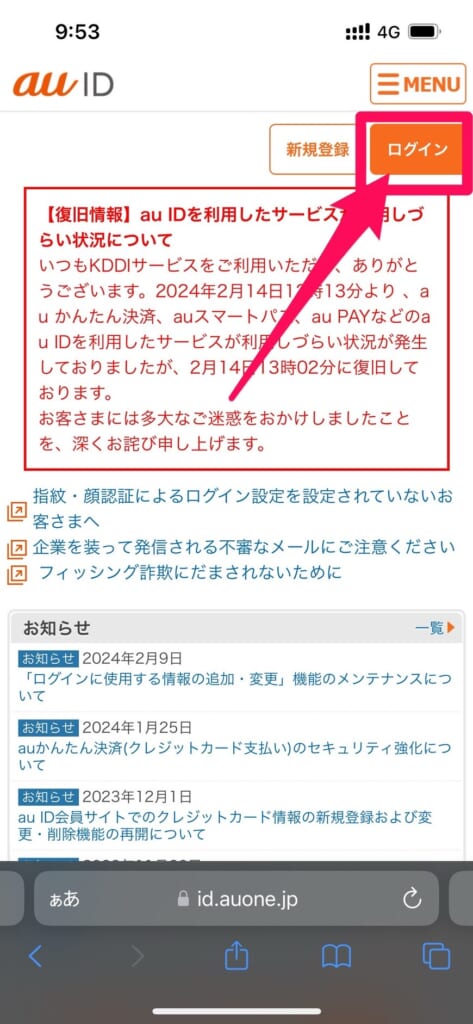
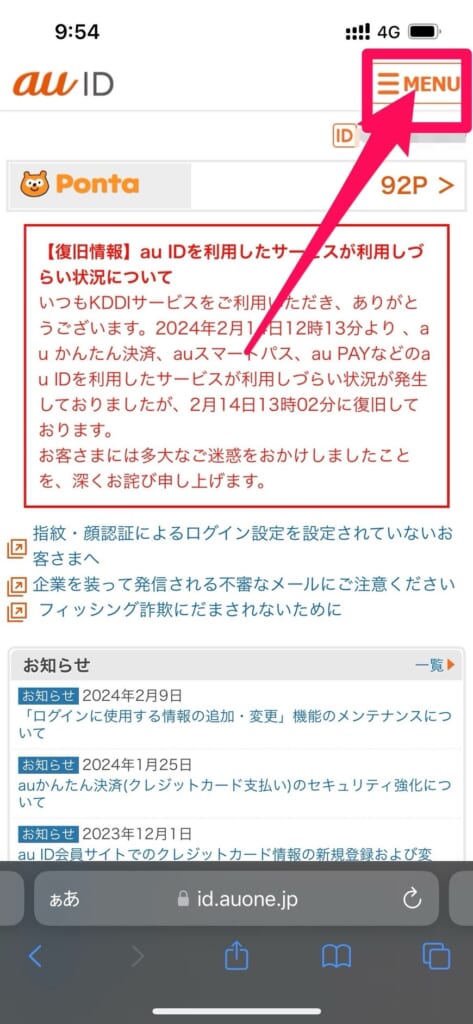
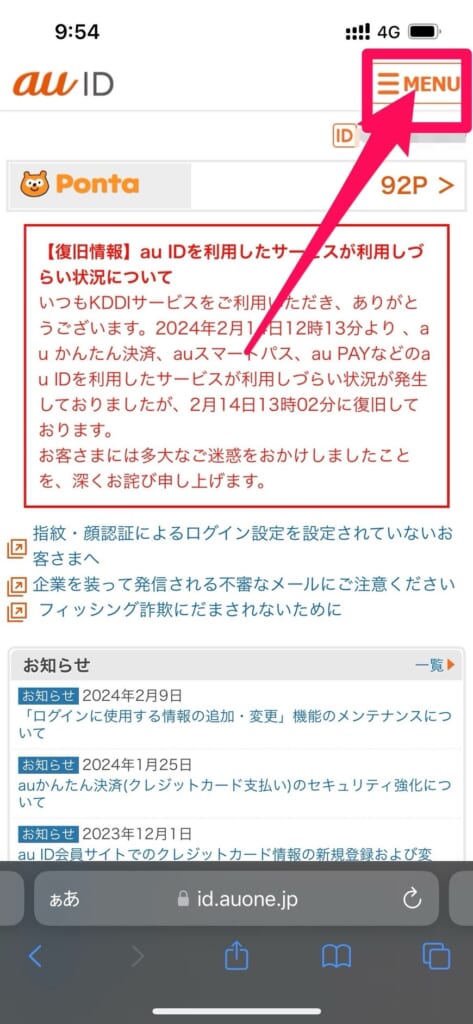
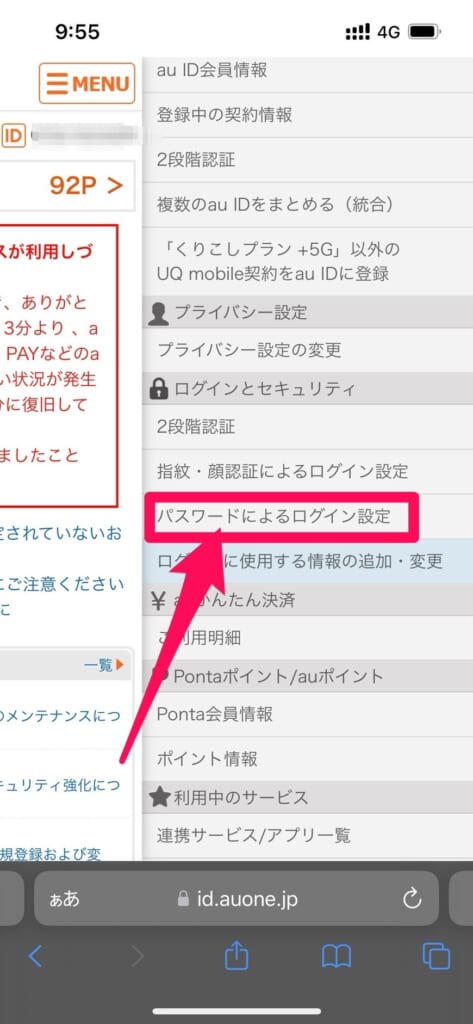
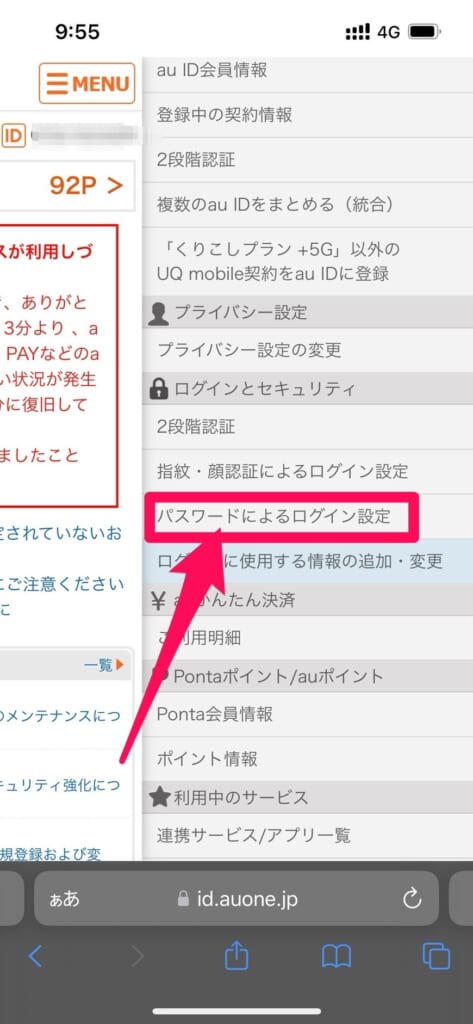
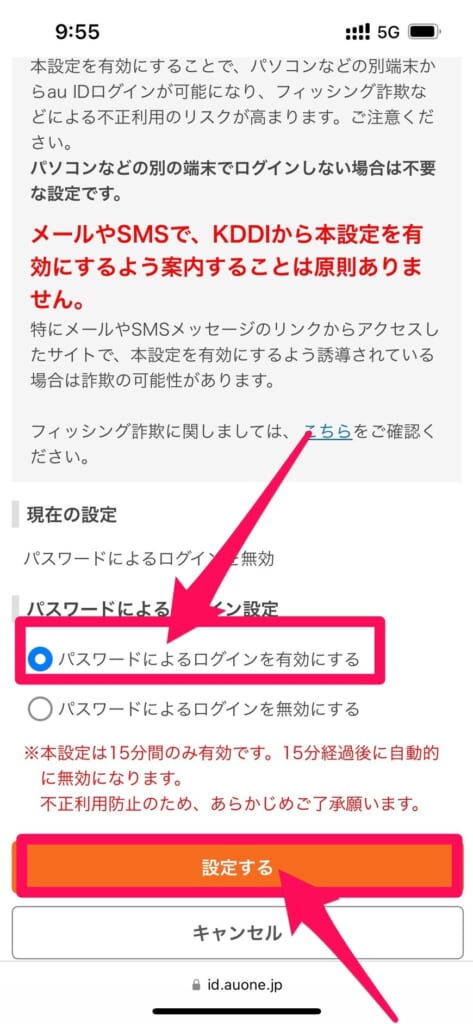
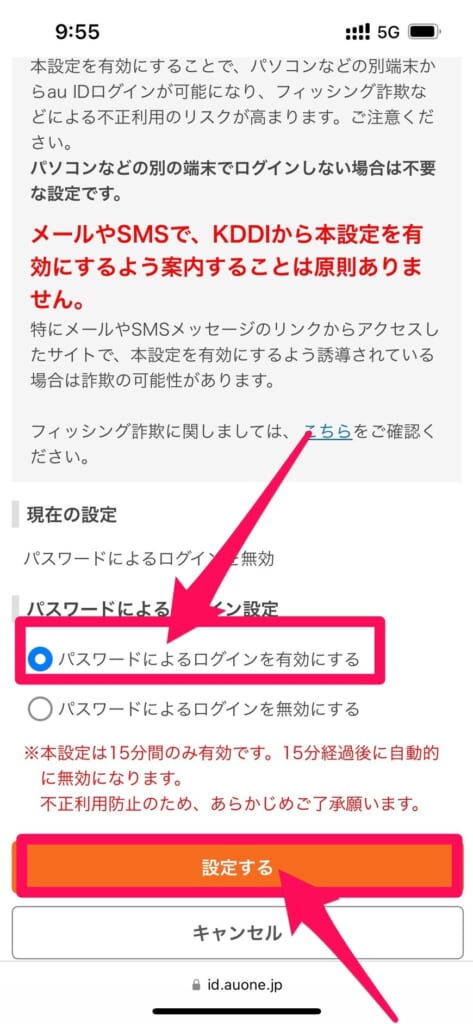
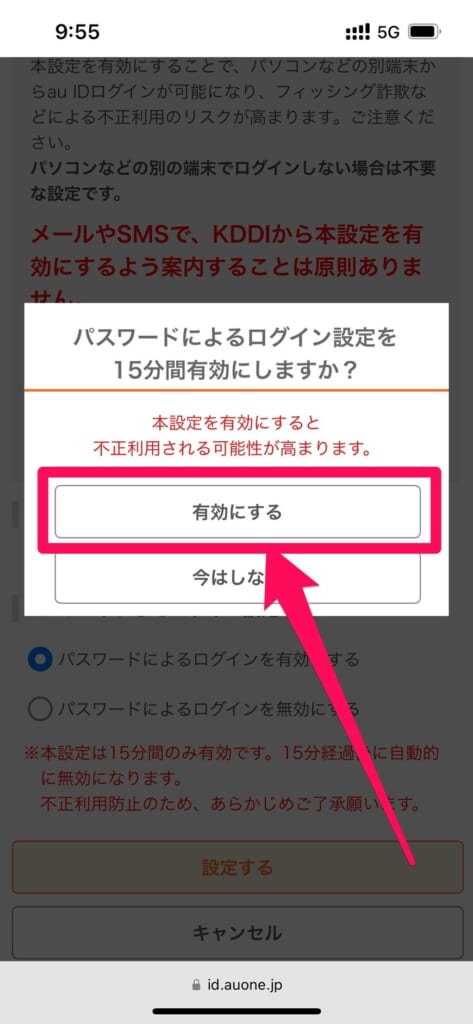
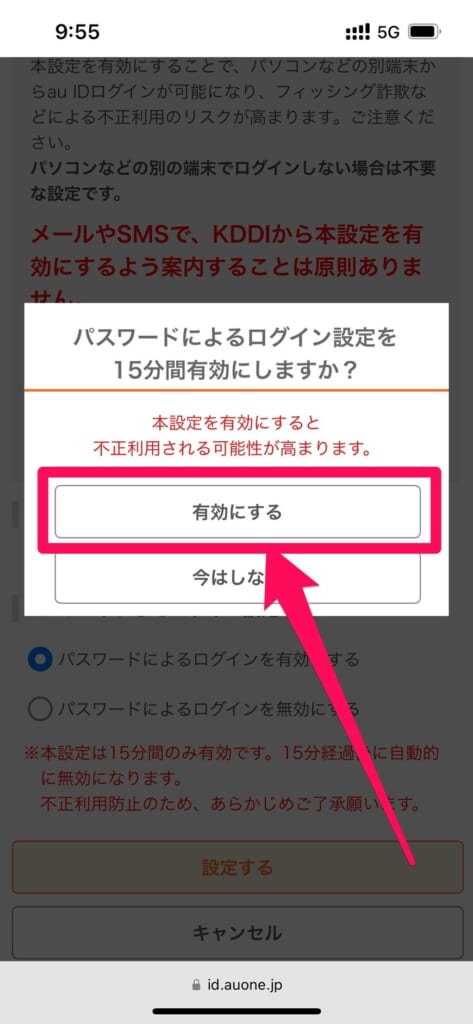
スマホの再起動をしてみる
ここまで紹介した対処法を全て試してもMy auにログインできないという場合は、スマホの一時的な不具合が原因かもしれません。



スマホは電源を入れっぱなしで使い続けると、一時的な不具合が発生してしまう場合があるんです。
一度スマホ本体の電源を再起動することで、不具合が解消される場合があるので、スマホの再起動をしてからMy auにログインしてみましょう。
スマホの再起動方法は以下の通りです。
iPhoneの場合
サイドボタンと音量上げるボタンを長押しで電源メニューを出します。
メニューが表示されたらスライドで電源オフを右にスライドします。
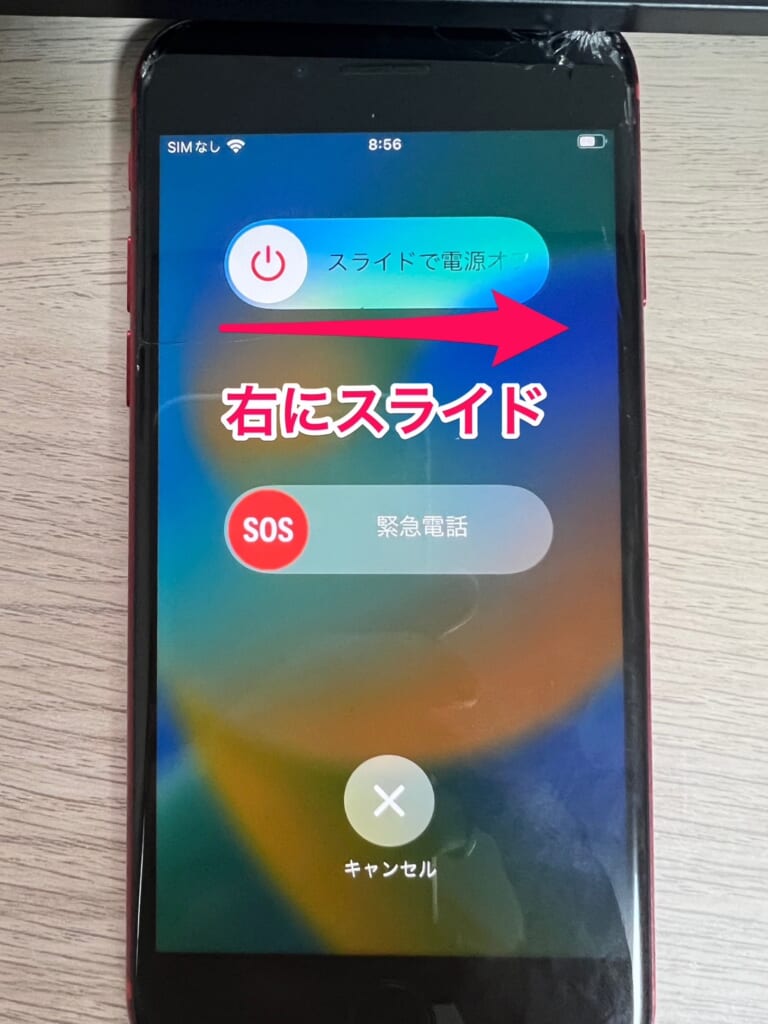
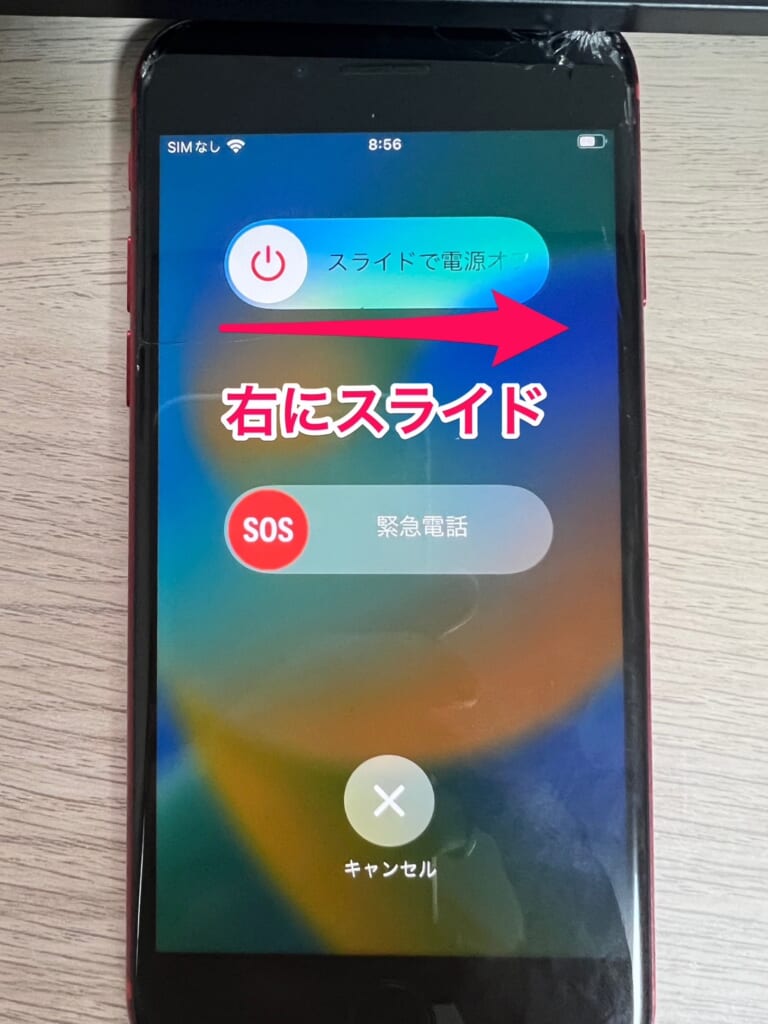
そうすると電源が切れるので、電源が完全に切れたら、サイドボタンを長押しして電源をつけます。
Androidの場合
機種によって異なりますが、電源ボタンを長押しします。
以下のような電源メニューが表示されるので、再起動をタップ。
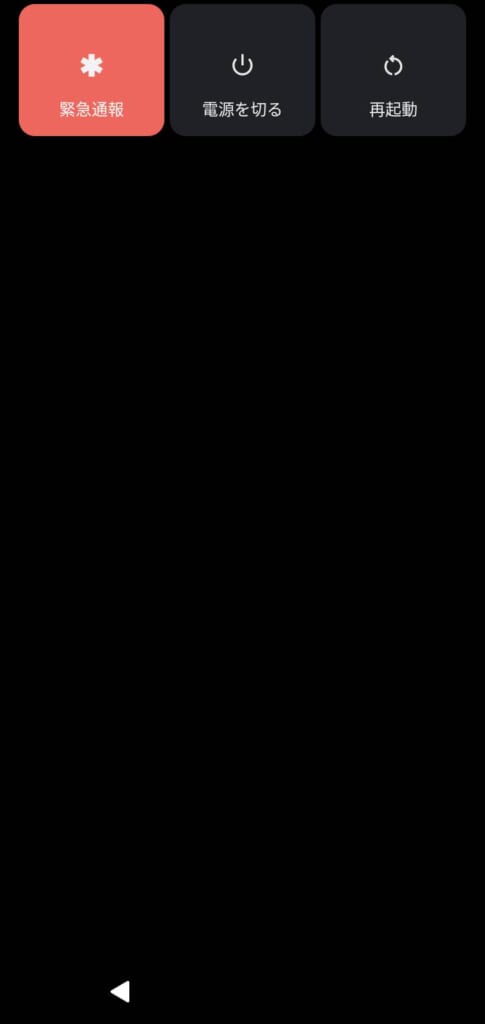
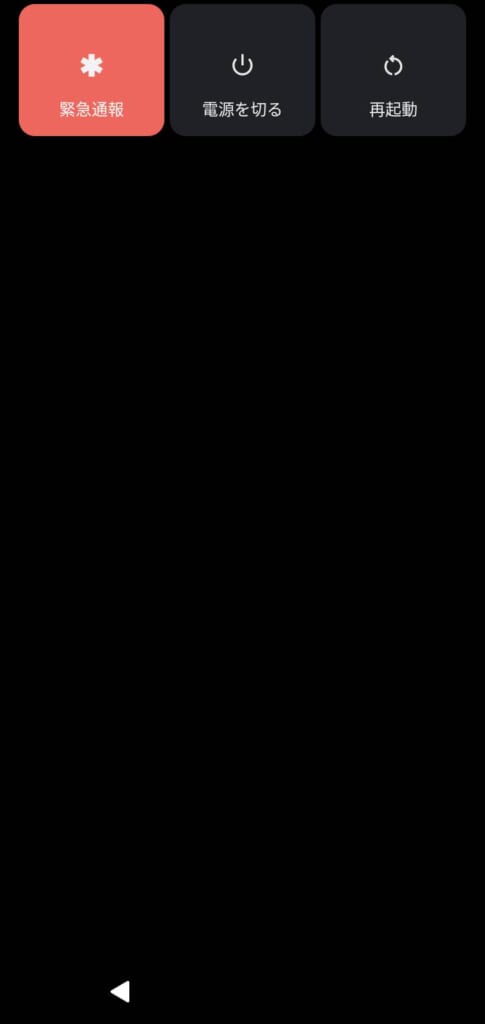
対処法を試してもMy auにログインできない場合はスマホの故障かも?
今回紹介した対処法を全て試してもMy auにログインできない場合は、スマホの故障や、使っているSIMカードが原因かもしれません。
SIMカードの交換はauショップにて、無料でしてもらうことができます。
一度auショップに行き
- My auにログインできないこと
- 試した対処法
を店員さんに伝えてみましょう。
フォンシェルジュ提携店舗のauショップでも、My auにログインできない原因を確認することができます。
お近くにフォンシェルジュ提携店舗がある方はぜひご来店ください。
まとめ
いかがでしたでしょうか?
今回はMy auにログインできない時の原因と対処法について解説させていただきました。
では、本記事のまとめです。
- Wi-Fiに接続している
- auID・パスワードが間違っている
- VPNサービスがオンになっている
- 電話番号を解約・譲渡した
- 電話番号を変更した
- 指紋・顔認証でのログイン設定になっている
- Wi-Fi接続をオフにする
- au IDが間違っていないか確認する
- パスワードを再設定する
- VPNサービスをオフにする
- スマホの再起動をしてみる















